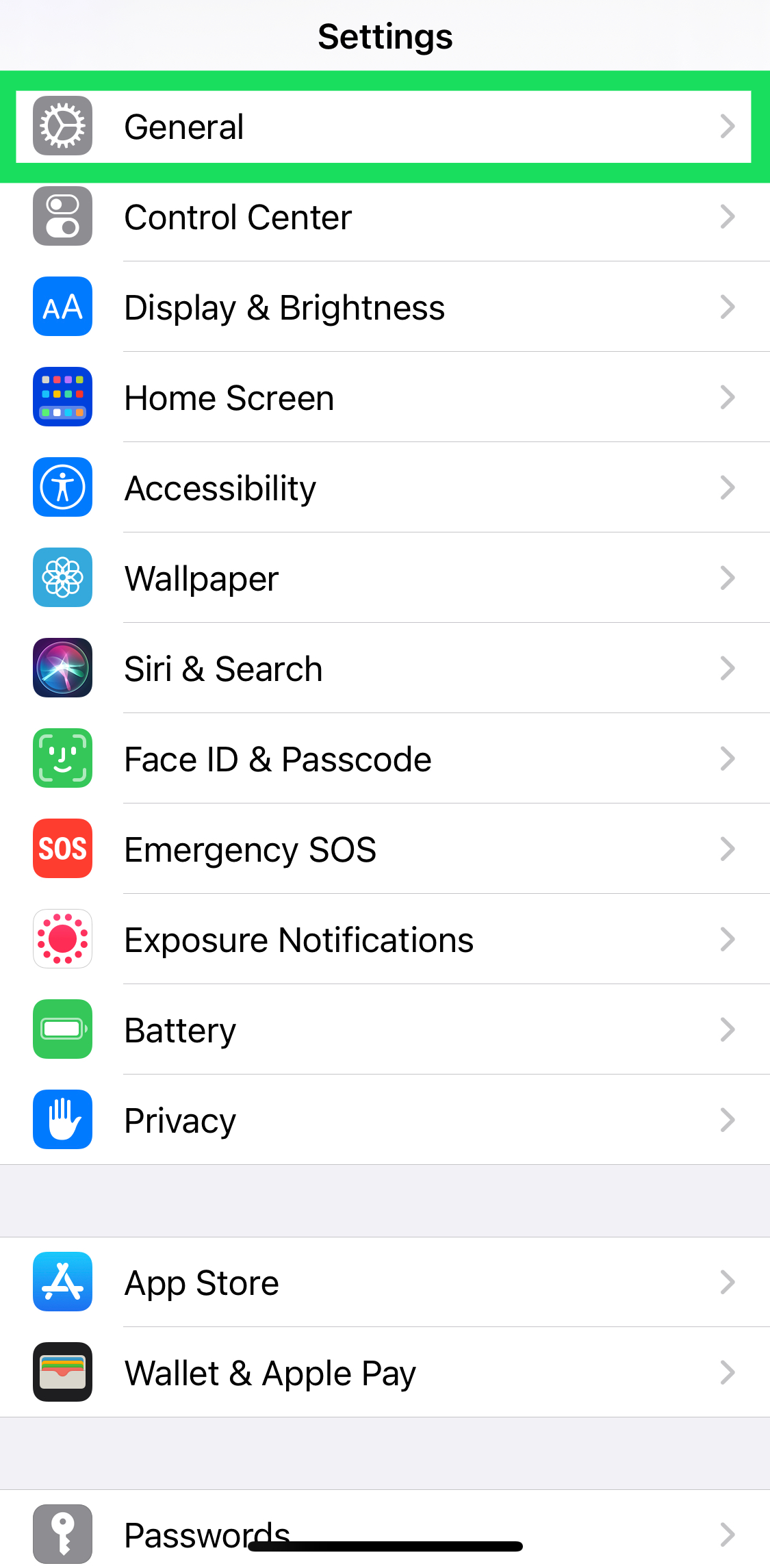Как удалить все приложения на iPhone
Когда дело доходит до iPhone и iPad, совершенно очевидно, что хранилище — основная валюта Apple. Из-за отсутствия поддержки внешнего хранилища внутреннее хранилище является основным отличием продуктов одного поколения.
С этой проблемой сталкиваются многие пользователи iPhone, выбравшие модель с меньшим объемом памяти. В конце концов на их устройстве заканчивается место, поэтому они используют любую возможность, чтобы освободить его.
Программы для Windows, мобильные приложения, игры - ВСЁ БЕСПЛАТНО, в нашем закрытом телеграмм канале - Подписывайтесь:)
Есть много способов освободить место на iPhone, но большинство пользователей недооценивают количество гигабайт, которые на самом деле используют приложения. Итак, пытаетесь ли вы начать все сначала или просто хотите освободить место, ниже мы расскажем, как удалить все приложения на вашем iPhone.
Можете ли вы удалить все приложения для iPhone одновременно?
Ну и да и нет. К сожалению, Apple не дает нам возможности быстро переключиться и удалить все наши приложения одновременно. Но это не значит, что вам совсем не повезло.
Есть несколько официальных (и не очень официальных) способов сохранить память вашего телефона свободной и чистой для приложений. Давайте начнем с ваших вариантов.
Удаление нескольких приложений с помощью метода джейлбрейка
Если вы используете взломанное устройство, найдите приложение MultiDelete в магазине Cydia. После того, как вы его нашли, выполните следующие действия:
- После установки MultiDelete вы увидите новую панель в меню «Настройки». Откройте его, затем включите MultiDelete.
- Перейдите на главный экран, нажмите и удерживайте любое приложение, которое хотите удалить, пока все они не начнут шевелиться. Нажмите на середину каждого приложения, которое хотите удалить, чтобы выбрать его.
- Нажмите на Х кнопку в любом из выбранных приложений и нажмите Удалить когда вы увидите всплывающее меню.

Если вы еще не взломали свой iPhone и подумываете о том, чтобы получить эту настройку, возможно, вам стоит подумать дважды, прежде чем делать это. Несмотря на то, что джейлбрейк открывает новые возможности, он лишает вас гарантии, а оплата ремонта, если что-то пойдет не так, может оказаться весьма дорогостоящей.
К сожалению, Apple не включает опцию массового выбора, когда дело касается приложений. Это означает, что вы не сможете удалить несколько приложений одновременно. Ваш единственный вариант — восстановить заводские настройки вашего iPhone и начать все заново. Если вы еще этого не знаете, это также приведет к удалению всего остального, поэтому резервное копирование ваших данных будет хорошей идеей. Давайте пройдемся по необходимым шагам.
Восстановление заводских настроек iPhone
Первое, что вам нужно сделать, это создать резервную копию устройства. Однако, если ваша резервная копия включает все ваши приложения, все они начнут автоматически загружаться, как только вы перезагрузите телефон и перенесете на него данные.
Таким образом, вы окажетесь там, где начали. Вот почему вам следует выбрать данные, которые вы хотите сделать резервную копию. Вот как это сделать:
- Перейти к Настройки > iCloud.
- Выбирать Резервное копирование iCloud > Управление хранилищем. Если вы используете iOS 11, перейдите на Управление хранилищем > Резервные копии.
- Нажмите на название вашего устройства.
- Кран Выберите данные для резервного копированиязатем отключите все приложения, которые вам не понадобятся.
- Выбирать Выключить и удалить.

Как только вы это сделаете, ваши данные будут в безопасности. После сброса настроек iPhone вы сможете перенести его обратно.
Когда вы уверены, что процесс резервного копирования завершен, вы можете продолжить и перезагрузить устройство. Вот что вам нужно сделать:

- Перейти к Настройки > Общие > Сброс
- Кран Удалить весь контент и настройки
- Введите свой пароль (если он у вас есть), чтобы подтвердить это действие.
- Вы увидите окно с предупреждением Стереть iPhone Нажмите на него.
- Введите пароль Apple ID, чтобы завершить процесс.

После этого все данные с вашего устройства будут удалены, и вы увидите экран настройки, который вы впервые увидели при его покупке. При появлении запроса выберите Восстановление из резервной копии iCloud вариант, и все ваши резервные копии будут загружены, а все приложения останутся позади.

Выгрузить неиспользуемые приложения
Оба упомянутых выше метода являются довольно крайними. Если вы ищете простое решение для сокращения объема хранилища, то это оно. Apple действительно продумала это в последние годы, и это может быть идеальным решением вашего затруднительного положения «слишком много приложений».
Что означает разгрузка приложений?
Программы для Windows, мобильные приложения, игры - ВСЁ БЕСПЛАТНО, в нашем закрытом телеграмм канале - Подписывайтесь:)
Существует несколько различий между выгрузкой приложений и их удалением:
- Приложения по-прежнему отображаются на экране вашего телефона, но не занимают место на диске.
- Вся ваша информация по-прежнему сохраняется в приложении, поэтому вам не нужно снова входить в систему или начинать игру заново.
- Гораздо проще выгружать приложения, чем удалять их по отдельности, делать джейлбрейк телефона или выполнять сброс настроек к заводским настройкам.
Если место для хранения является вашей основной причиной освобождения места, этот метод для вас. Конечно, если вы пытаетесь продать свой телефон или подарить его кому-то другому, следуйте приведенным выше инструкциям, чтобы восстановить его заводские настройки.
Как выгрузить приложения – вручную
Если вы хотите вручную разгрузить свои приложения, вы можете это сделать. Просто сделайте это:
- Откройте настройки на своем iPhone и выберите «Общие».

- Нажмите «Хранилище iPhone».

- Найдите и коснитесь приложения, которое хотите выгрузить.

- Нажмите «Выгрузить приложение».

Имейте в виду, что вы также можете удалять приложения по отдельности, выполнив следующие действия. Просто нажмите кнопку «Удалить приложение» и подтвердите действие. Для некоторых это может быть более простым способом, чем долгое нажатие приложения на главном экране телефона и нажатие кнопки «Удалить приложение».
Как выгружать приложения – автоматически
Если вы хотите, чтобы ваши приложения автоматически выгружались, если они долгое время не использовались, сделайте следующее:
- Откройте настройки на своем iPhone и нажмите «App Store».

- Прокрутите вниз и включите параметр «Выгрузить неиспользуемые приложения», чтобы он стал зеленым.

Теперь вы можете быть спокойны, что ваши приложения не займут все место на вашем iPhone.
Подведение итогов
Если вы не взломали свой iPhone, удаление нескольких приложений — не самый удобный процесс. Apple, вероятно, знает об этом, поэтому мы можем увидеть, что эта проблема будет исправлена в будущих обновлениях программного обеспечения.
До тех пор лучше выполнять выборочное резервное копирование и восстанавливать только те данные, которые вам нужны, если только вы не хотите удалять каждое приложение вручную.